WPS使用技巧之如何在Excel中制作二维码
来源:网络收集 点击: 时间:2024-05-07【导读】:
WPS使用技巧之如何在Excel中制作二维码品牌型号:联想E480系统版本:window10软件版本:WPS11.0.1.11方法/步骤1/10分步阅读 2/10
2/10 3/10
3/10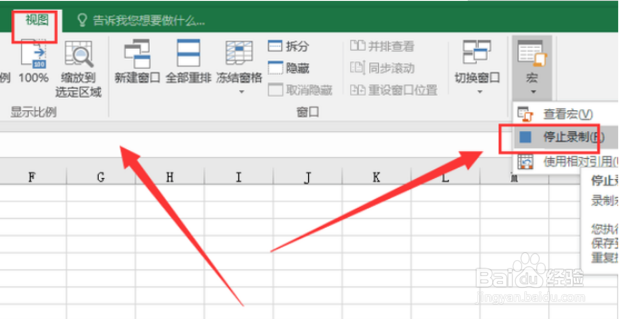 4/10
4/10 5/10
5/10 6/10
6/10 7/10
7/10 8/10
8/10 9/10
9/10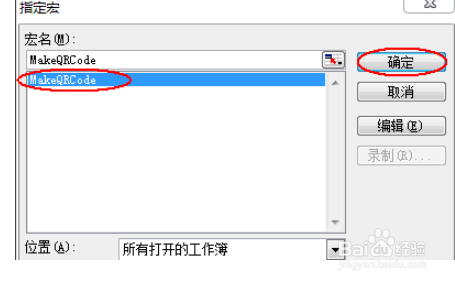 10/10
10/10
将材料中QRmake.exe拷贝至D盘根目录下,打开execl软件,点击视图,宏,宏录制。
 2/10
2/10设置快捷键及说明,点击确定。
 3/10
3/10点击视图,宏,退出宏录制。
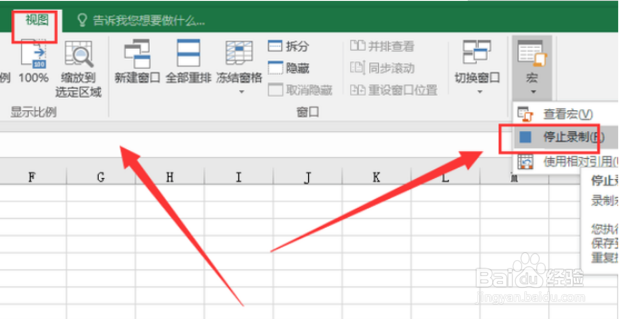 4/10
4/10按alt F8 进入执行对话框,选中刚才录制的宏,单击编辑。
 5/10
5/10进去是一段空代码,将代码内容全部选中,删除。
 6/10
6/10将工具中VBA文本文档的代码复制,粘贴到当前窗口(图6)图中第一处标记:i = MK_QR(ActiveCell.Value,10, 4),括号内有三个参数:ActiveCell.Value即是要转换成二维码的内容,本例时当前选中单元格内容10,二维码的显示精度,显示精度越高辨识度越高,但读取时间较长4,二维码尺寸图中第二处标记:ActiveCell.Offset(0, 1).Select,将生成的二维码放置的位置,样本代码中将二维码图片放置在当前单元格向右一格的位置。Offset后的括号内两个数值表示坐标第一个数字表示行偏移,向下为正,向上为负第二个数字表示列偏移,向右为正,向左为负
 7/10
7/10使用方法:选中要转换二维码的单元格,按alt F8快捷键调出执行窗口,选中MakeQRCode 执行。
 8/10
8/10也可用图片来调用该宏,绘制或者插入任意图片,右键点击该图片,选择“指定宏”。
 9/10
9/10在弹出的对话框中选中之前定制的宏。
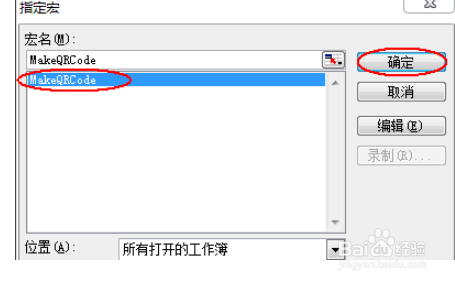 10/10
10/10适当调整单元格的尺寸与二维码图片尺寸一致,最终结果。

版权声明:
1、本文系转载,版权归原作者所有,旨在传递信息,不代表看本站的观点和立场。
2、本站仅提供信息发布平台,不承担相关法律责任。
3、若侵犯您的版权或隐私,请联系本站管理员删除。
4、文章链接:http://www.1haoku.cn/art_703780.html
上一篇:Grab怎么注册教程
下一篇:凉拌洋葱木耳
 订阅
订阅